PC를 사용하면서 내 컴퓨터의 CPU는 제조사가 어디인지, 그래픽카드의 제조사와 버전은 무엇인지 컴퓨터 사양을 체크해야 할 경우가 있다. 물론 PC 본체를 분해해서 부품을 보면 알 수 있지만 간편하게 확인할 수 있는 무료 프로그램인 CPU-Z라는 프로그램이 있다. 설치와 사용방법은 다음과 같다.
1. CPU-ID사의 홈페이지에 접속한다.(https://www.cpuid.com/softwares/cpu-z.html)
2. 홈페이지 중간 왼쪽에 있는 메뉴 중에 맨 위에 있는 박스를 클릭한다.
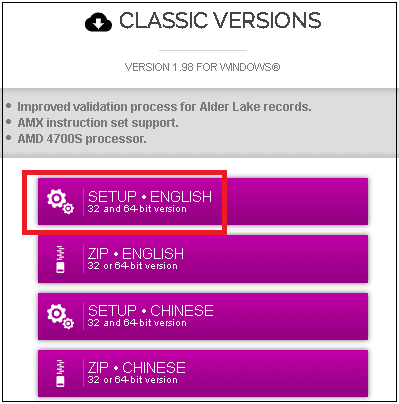
3. 다시 아래 그림처럼 박스를 클릭해서 다운로드한다. 다른 것을 클릭하지 않도록 주의한다.
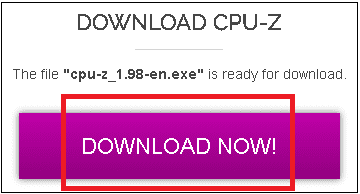
4. 다운로드한 cpu-z_1.98-en.exe를 더블클릭해서 설치를 시작한다.
- 'I accept the agreement'에 체크하고 [Next]를 클릭하고
- 또 [Next]를 클릭하고
- [Install]을 클릭하고
- 'Automatically close the applications'에 체크하고, [Next]를 클릭하고
- 마지막으로 [Finish]를 클릭하여 설치를 완료한다.
5. 바탕화면에 설치된 [CPUID CPU-Z] 아이콘을 더블클릭하여 CPU-Z 프로그램을 실행한다.
6. 내 PC의 CPU 사양을 확인하려면 [CPU] 탭을 클릭한다. 아래 화면처럼 CPU 제조사와 모델명을 확인할 수 있다.
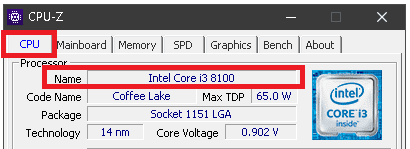
7. 메인보드의 스펙을 확인하려면 [mainboard]를 클릭한다.
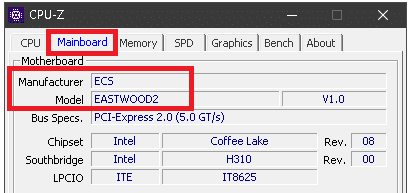
8. 메모리 사양을 확인하려면 [Memory]를 클릭한다.
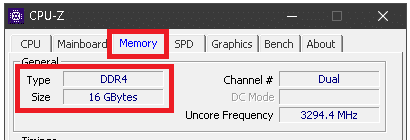
9. 그래픽카드의 스펙을 확인하려면 [Graphics]를 클릭한다.
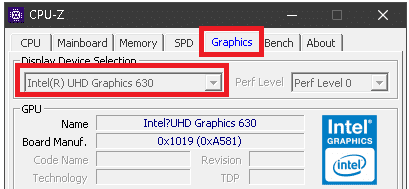
댓글